W tym samouczku przyjrzymy się darmowym efektom rzeczywistości wirtualnej GoPro dla Adobe Premiere Pro. W tym darmowy materiał 360°!
GoPro niedawno wypuściło nową kamerę 360 ° o nazwie Fusion, która może nagrywać filmy 360 ° w rozdzielczości 5,2K. Zbiegając się z premierą kamery Fusion, GoPro udostępniło również kilka bezpłatnych wtyczek VR/360° do programów Adobe Premiere Pro i Adobe After Effects. Najlepsze jest to, że możesz używać tych wtyczek z dowolnym materiałem 360°, więc nie ograniczają się one do materiału z kamery Fusion 360°. (Oto szybkie łącza do bezpośredniego pobrania wtyczek GoPro VR dla systemów Windows i Mac).
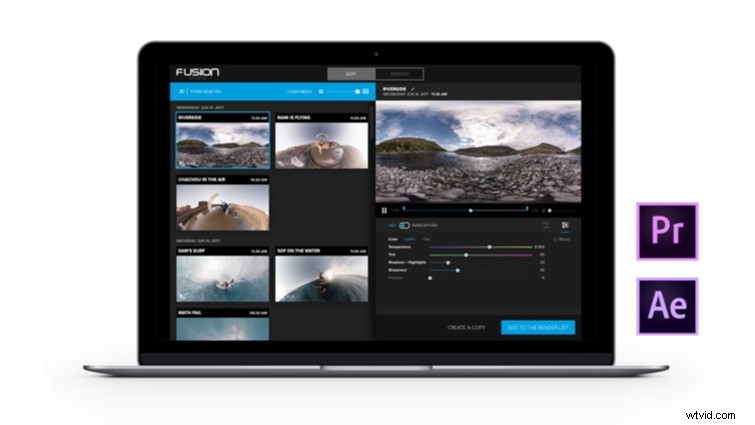
Obraz z GoPro.
Możesz używać wtyczek GoPro VR do podstawowych efektów 360°, a także do tworzenia filmów w stylu „Przechwytywanie”. Prawdopodobnie widziałeś Overcapture w filmach marketingowych dotyczących kamery GoPro Fusion. Overcapture zasadniczo oznacza, że możesz zmienić ramkę tradycyjnego ujęcia z istniejącego materiału 360. Zapewnia to dużą wszechstronność, ponieważ możesz kontrolować pole widzenia, kierunek itp. – wszystko w poście. Możesz także stworzyć abstrakcyjny wygląd, taki jak efekt „Tiny Planet”.
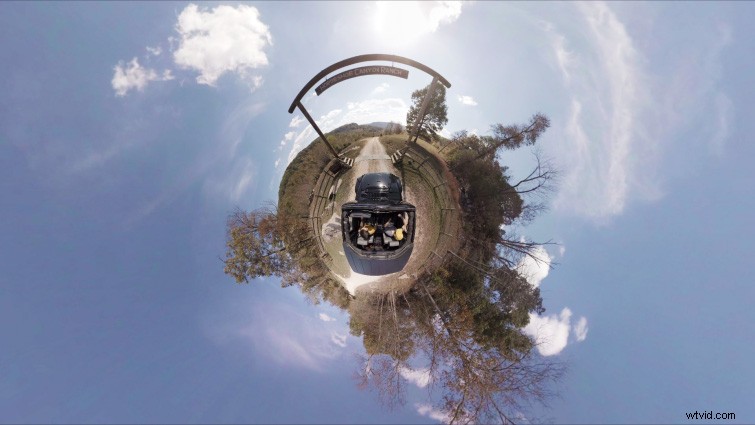
Wtyczki GoPro VR składają się z trzech efektów:Horizon, Layers i Reframe. Dwa z tych efektów, Horyzont i Warstwy, są bardzo podobne do dwóch efektów Immersive Video, które zostały niedawno zaimplementowane w Adobe CC 2018.
Efekt GoPro VR Horizon pozwala użytkownikom zmienić orientację ich równoprostokątnego materiału 360°, który działa tak samo jak efekt Immersive Video VR Rotate Sphere. Efekt GoPro VR Layers umożliwia użytkownikom prawidłowe wyświetlanie warstw, takich jak tekst lub logo, na materiale 360°. Działa to w taki sam sposób, jak efekt Immersive Video Plane to Sphere. Jednak efekt GoPro VR Reframe jest całkowicie nowy w Premiere Pro. Pozwala użytkownikom na „przeformatowanie” materiału 360° na wiele fajnych sposobów. Świetnie sprawdza się przy tworzeniu szybkich ujęć z punktu widzenia (POV) lub abstrakcyjnych stylizacji w programie Premiere Pro.
Gotowy? Zanurzmy się w samouczku. (Upewnij się, że pobierasz darmowe wtyczki GoPro i darmowe klipy 360°, które możesz śledzić!)
